Egyszerű módszerek a videók Androidon való kombinálására ezekkel az alkalmazásokkal
Ha több videót szeretne kombinálni a galériából az Android-alkalmazással, akkor ne aggódjon többé. Az Android telefonok galériaalkalmazásában manapság van egy szerkesztési funkció, amely képes két vagy több videót eggyé egyesíteni. De nem minden Android telefon galériájában van szerkesztési funkció. Szerencsére a Playstore-ban olyan alkalmazások állnak rendelkezésre, amelyek segítenek a videók kombinálásában Android-telefonodon. Tehát olvassa el ezt a bejegyzést, hogy tanuljon hogyan kombinálhat videókat Androidon.
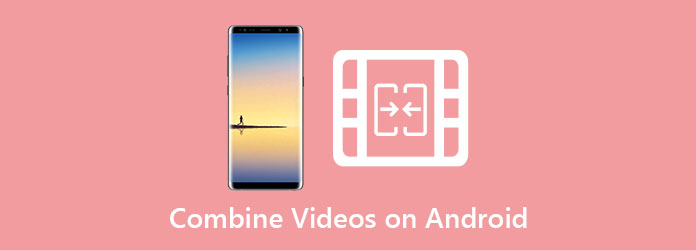
1. rész: Hogyan csatlakozzunk együtt a videókhoz Androidon
Android-telefonja segítségével egyesítheti a videókat. Sokan töltenek le alkalmazásokat a Playstore-ból, hogy segítsenek nekik a videók egyesítésében. Néhány felhasználó azonban nem tudja, hogy az Android-eszközökre épített galériaalkalmazásnak van egy szerkesztési funkciója, ahol videókat kombinálhat. Azonban nem minden galériaalkalmazás rendelkezik videó-egyesítési funkcióval. Tehát, ha az Android telefonja rendelkezik ilyennel, szerencséje van. Olvassa el ezt a részt, hogy megtudja, hogyan egyesíthet videókat Androidon.
Megjegyzés: Az általunk használt telefon a Samsung Galaxy S10
A videók Android rendszeren való kombinálásának lépései a galériában:
1 lépésNyissa meg a Képtár alkalmazást, keresse meg az egyesíteni kívánt videót, és jelölje ki.
2 lépésÉrintse meg a ceruza ikon (szerkesztés) a képernyő bal alsó részén található.
3 lépésEzután nyomja meg a gombot hozzáad gombot a képernyő tetején, majd válassza ki a második videót, amelyet kombinálni szeretne. Általában több videót is kiválaszthat a galériában, és koppinthat a gombra csinált ha végzett a kiválasztással.
4 lépésA Network TwentyOne Global, megjelenik az új videód. Szerkesztheti a videó átmeneti stílusait az egyesítendő videoklipek között.
5 lépésVégül érintse meg a Megtakarítás gombot, hogy elmentse az egyesített videót a galériába. És ez az! A két vagy több videót ugyanolyan egyszerűen egyesítheti egybe.
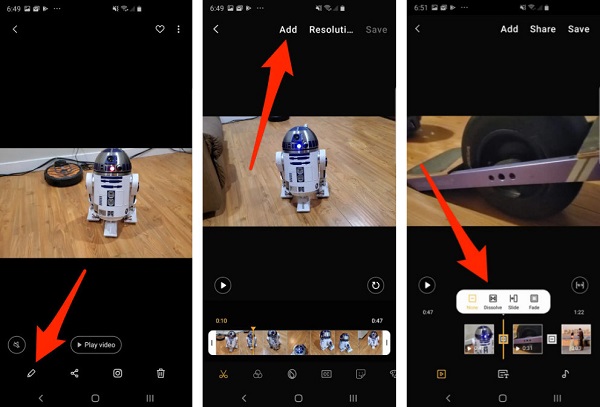
2. rész. 2 módszer a videók Android-alkalmazásokkal való kombinálására
De ha olyan alkalmazást keres, amely egyszerre tudja kombinálni videóit és szerkeszteni a videóit, akkor kipróbálhatja az ajánlott alkalmazásokat. Olvassa el ezt a részt, hogy megtudja, hogyan keverhet össze két videót Androidon a Playstore legkiemelkedőbb alkalmazásaival.
InShot
Sok Android-felhasználó inkább az InShot alkalmazással szerkeszti a videókat. Ez az egyik legjobb lehetőség több videó egyesítésére. Sőt, ez az alkalmazás számos szerkesztési funkcióval rendelkezik, például átmenetek, effektusok, matricák stb. hozzáadása. Ez az alkalmazás népszerű a közösségi média befolyásolói és tartalomkészítői körében, mert az alkalmazás használatával egyszerűen szerkesztheti videóit az egyszerű felhasználói felülettel. Ezen kívül ez az alkalmazás letölthető Android és iOS rendszeren.
Két videó egyesítése az InShot alkalmazással:
1 lépésTöltse le a InShot alkalmazást az Android telefonján, majd nyissa meg az alkalmazást. Az alkalmazás fő felületén érintse meg a videó opciót.
2 lépésEzután válassza ki a kombinálni kívánt videókat a galériából. Válogasd meg őket rendelés alapján, hogy később ne okozzon nehézséget az elrendezésük.
3 lépésHa akarja, levághatja és kivághatja a klipeket a videoklipek megérintésével. Ezenkívül hozzáadhatja a Transitions hatást a videoklipek között.
4 lépésVégül mentse el a videót a ikonra koppintva Megtakarítás gombot a képernyő jobb felső sarkában. Ezután válassza ki a videóhoz kívánt minőséget.
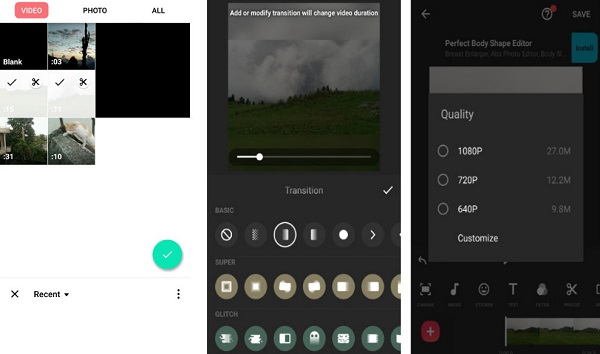
VideoMerge
Egy másik alkalmazás, amelyet ki kell próbálnia, a VideoMerge. VideoMerge egy ismert alkalmazás, amely képes egyesíteni a videókat. Ez az alkalmazás egy felhasználóbarát alkalmazás, mert intuitív felhasználói felülettel rendelkezik. És ahogy a neve is sugallja, egyetlen célja a videók egyszerű egyesítése. Bár nem sok szerkesztőeszközzel rendelkezik, mégis hatékony alkalmazás több videó kombinálására. Egyes szerkesztők előnyben részesítik ezt az eszközt, mert ingyenesen használható.
Videók összefűzése Androidon a VideoMerge segítségével:
1 lépésUgrás A Play Áruház és töltse le a Videó egyesítése kb. A letöltés után futtassa az alkalmazást.
2 lépésAz első felületen két lehetőséget fog látni. Válaszd ki a Videó egyesítése opciót.
3 lépésAmikor kiválasztja a Videó egyesítése opciót, akkor megjelenik a fájlböngésző. Válassza ki az egyesíteni kívánt két videót.
4 lépésEzután válasszon mintát a videók egyesítéséhez. Ezúttal a Egymás mellett opciót.
5 lépésEzután megjelenik a videóid előnézete és a videódhoz választott minta. Módosíthatja a videók pozícióját, és módosíthatja a mintát. Ezután a videó hangját is szerkesztheti a Audió szerkesztése panel.
6 lépésHa végzett a videó szerkesztésével, érintse meg a floppy lemez ikon (mentés gomb) a képernyő jobb felső sarkában.
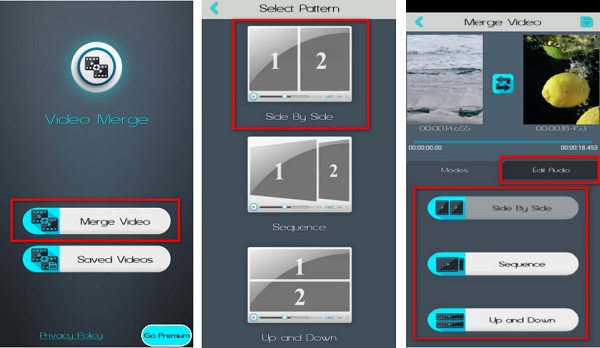
3. rész. Bónusz: Videók egyesítésének legjobb módja számítógépeken
Ha számítógépet használ, és videókat szeretne egyesíteni, valószínűleg ezt a végső eszközt szeretné használni.
Tipard Video Converter Ultimate egy fájl konvertáló és videószerkesztő szoftver, amely lehetővé teszi több videó egyesítését. Rengeteg szerkesztési funkcióval rendelkezik, amelyeket használhat, például videó-egyesítést, videó vízjelet, videóvágót és még sok mást. Ezenkívül több mint 500 fájlformátumot támogat, amelyeket egyesíthet. Az egyszerű kezelőfelületnek köszönhetően pedig könnyedén egyesíthet két vagy több videót egyszerre. Ezenkívül szinte minden médiaplatformon letölthető, beleértve a Windowst és a Mac-et is.
Több videó egyesítése a Tipard Video Converter Ultimate használatával:
1 lépésTöltse le a Tipard Video Converter Ultimate kattintson a Letöltés gombot, majd nyissa meg az alkalmazást.
2 lépésA szoftver fő felületén lépjen a következőre: Eszköztár, és válassza ki a Videó egyesülés opciót.
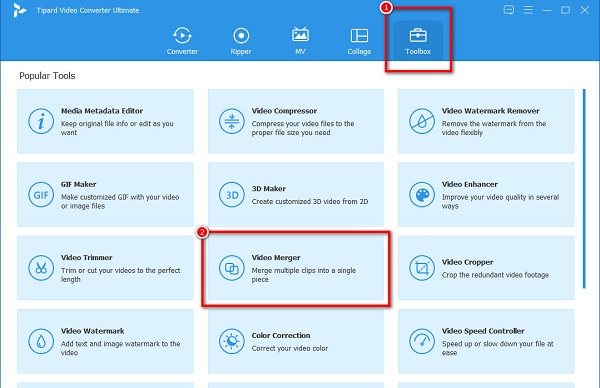
3 lépésEzután kattintson a + aláírás gombot az első egyesíteni kívánt videó feltöltéséhez.
4 lépésKattintson az + aláírás gombot az első videód mellett a következő felületen a második videó hozzáadásához.
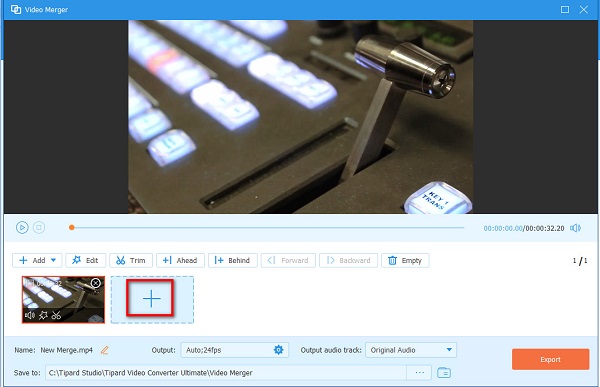
Választható. A videóid előnézete alatti szerkesztési lehetőségek segítségével szerkesztheted vagy átrendezheted őket.
5 lépésVégül kattintson a Export gombbal mentheti a kimenetet a számítógépre.
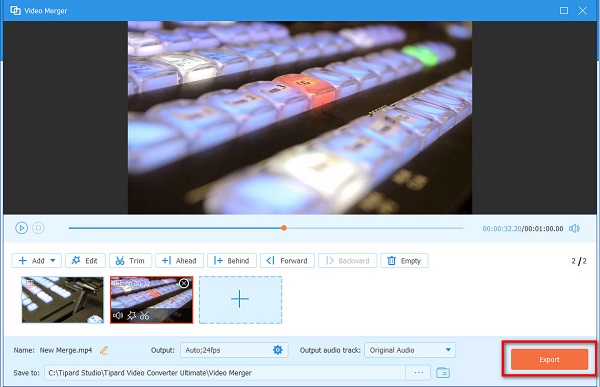
Bővített olvasás:
Több fotó és videó hozzáadása egy Instagram -történethez
VLC Merger - Hogyan lehet MP4 fájlokat egyesíteni a VLC Media Player alkalmazásban kattintásokkal
4. rész. GYIK a videók Androidon való kombinálásáról
Az iPhone Photo alkalmazásban van beépített egyesítő eszköz?
Az iPhone nem rendelkezik beépített szerkesztési lehetőséggel, amellyel videókat egyesíthetne. Használhatja azonban az Apple-felhasználók körében népszerű iMovie-t.
Hogyan vághatsz videókat Androidon
Koppintson a videóra. Húzza fel a videó mindkét végét a kívánt részhez. Koppintson a Vágás gombra a videó kibontásához.
Szerkeszthetsz videókat a Google Fotók alkalmazással?
Igen. A Google Fotók segítségével szerkesztheti videóit. Speciális effektusokat, szűrőket és egyebeket adhat hozzá.
Következtetés
Most, hogy megtanulta, hogyan kombinálhat videókat Androidon, csak annyit kell tennie, hogy kiválasztja a legjobb módszert, amelyet használni szeretne. De ha számítógépet használ, és szeretné egyesíteni a videóit, Tipard Video Converter Ultimate a legalkalmasabb szoftveralkalmazás.







